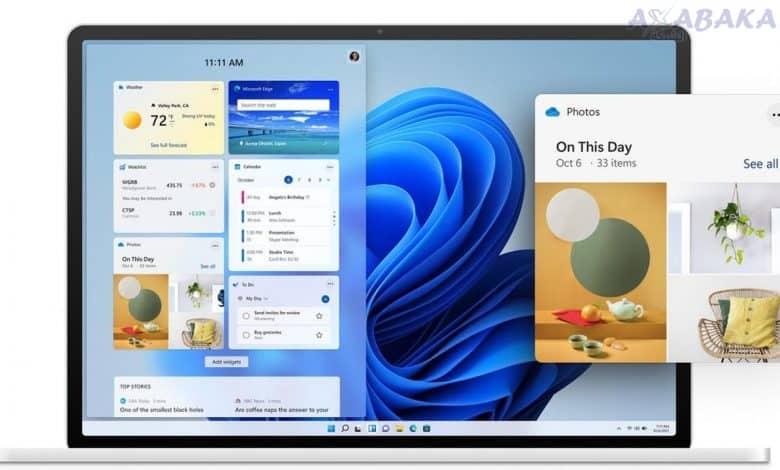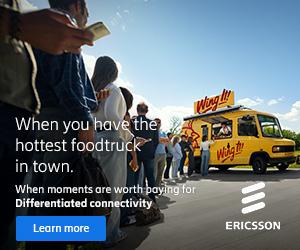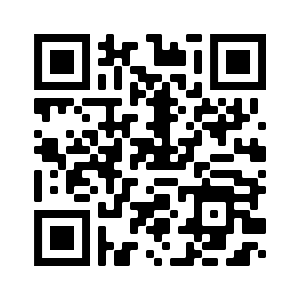إذا كنت ترغب في إعادة تعيين إعدادات الصوت في نظام التشغيل Windows 11، فلديك بعض الخيارات المختلفة التي ستمكنك من الوصول إلى طبقة صوت مناسبة تعمل بشكل جيد، وهنا نقدم لك بعضا منها وفقا لما ذكره موقع "business insider".
إعادة تعيين جميع مستويات الصوت في Windows 11يحتوي كل تطبيق من تطبيقات Windows تقريبًا على مستوى صوت خاص به، مما يتيح لك التحكم بدقة في مستوى صوت كل شيء.
ولكن إذا كنت قد أخطأت في مستويات الصوت الفردية، فإن تطبيق إعدادات Windows 11 يتضمن خيارًا لإعادة تعيين جميع مستويات الصوت مرة واحدة، وسيؤدي هذا أيضًا إلى إعادة تعيين أجهزة الصوت ، مما يعني أن أي أجهزة صوت قمت بتعطيلها أو إخفائها ستظهر مرة أخرى.
1. افتح تطبيق الإعدادات على جهاز الكمبيوتر الخاص بك عن طريق الضغط على مفتاح Windows + I، أو بالضغط بزر الماوس الأيمن فوق رمز Windows في شريط المهام.
2. في علامة التبويب "النظام" ، اضغط فوق الصوت.
3. قم بالتمرير لأسفل للضغط فوق Volume mixer.
4. قم بالتمرير لأسفل إلى أسفل هذه الصفحة، واضغط فوق إعادة تعيين أجهزة الصوت ووحدات التخزين لجميع التطبيقات إلى زر الإعدادات الافتراضية الموصى به، وعندما تظهر علامة اختيار بجوار هذا الزر، تكون قد انتهيت.
تحديث أو إعادة تثبيت برنامج تشغيل الصوت بجهاز الكمبيوتر يتم التحكم في معظم المكونات الداخلية لجهاز الكمبيوتر الخاص بك بواسطة أجزاء من البرامج تسمى برامج التشغيل، وإذا كان الصوت الخاص بك لا يعمل، فقد يعني ذلك وجود مشكلة في برنامج تشغيل الصوت بجهاز الكمبيوتر الخاص بك، ولإصلاح ذلك، يمكنك محاولة تحديث برنامج التشغيل هذا أو إعادة تثبيته.
1. اضغط بزر الماوس الأيمن فوق رمز Windows في شريط المهام، ثم حدد خيار إدارة الأجهزة.
2. قم بالتمرير لأسفل إلى Sound، video and game controllers (أجهزة التحكم بالصوت والفيديو والألعاب) وقم بتوسيع تلك القائمة.
3. البحث عن برنامج تشغيل الصوت الرئيسي الخاص بك، وفي معظم أجهزة الكمبيوتر، سيُطلق عليه اسم Realtek (R) Audio ، ولكنه قد يختلف اعتمادًا على الإعداد الخاص بك.
4. أولاً، اضغط بزر الماوس الأيمن فوق برنامج تشغيل الصوت واختر تحديث برنامج التشغيل، وعندما يتم سؤالك عما إذا كنت تريد البحث تلقائيًا أو التصفح بحثًا عن تحديثات، حدد الخيار التلقائي.
5. إذا لم يفلح ذلك، فاضغط بزر الماوس الأيمن فوق برنامج تشغيل الصوت مرة أخرى واضغط فوق Uninstall device (إلغاء تثبيت الجهاز)، وعندما يتم سؤالك عما إذا كنت تريد حقًا إلغاء تثبيته، قم بالتأكيد.